随着科技的不断发展,老旧的电脑在现代化的环境中很容易变得无法应对,操作系统的升级也会导致老电脑无法正常运行。然而,通过使用U盘安装新的操作系统,可以给老电脑焕然一新的机会。本文将详细介绍以老电脑为例,如何使用U盘来安装最新的操作系统。
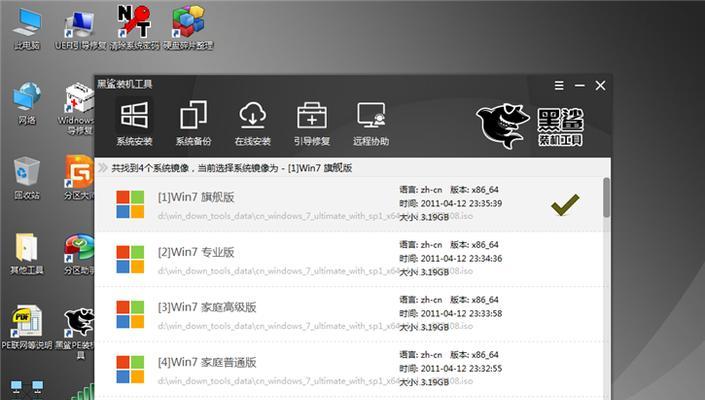
1.选择适合的操作系统
在进行安装之前,首先需要确定老电脑可以支持的操作系统版本。根据电脑的配置和硬件要求,选择一个适合的操作系统版本。

2.下载并准备所需软件和文件
在安装之前,需要从官方网站上下载所选择操作系统的镜像文件,并准备好一个空白的U盘(至少4GB容量)。同时,确保备份重要文件,因为安装操作系统会格式化电脑硬盘。
3.格式化U盘

使用电脑自带的格式化工具,将U盘进行格式化。这将清除U盘上的所有数据,确保U盘的空白可用。
4.创建可启动U盘
使用第三方工具,如Rufus或UNetbootin,在U盘上创建一个可启动的安装程序。根据软件的指引,选择所下载的操作系统镜像文件和U盘作为目标。
5.设置BIOS
在启动电脑时,按下指定的按键(通常是F2或Delete键)进入BIOS设置界面。将启动顺序调整为优先使用U盘启动。
6.插入U盘并重启电脑
将制作好的U盘插入电脑,并重启电脑。此时,电脑将通过U盘来启动。
7.进入安装向导
根据操作系统的不同,进入安装向导的方式也会略有不同。通常,在引导界面上选择“安装”或“下一步”选项。
8.接受许可协议
阅读并接受操作系统的许可协议,然后点击“下一步”继续安装。
9.选择安装类型
根据个人需求,选择合适的安装类型,例如完全安装、自定义安装或升级安装。
10.选择安装位置
在自定义安装中,可以选择安装操作系统的位置。如果想要完全重置电脑,可以选择将操作系统安装在整个硬盘上。
11.等待安装完成
安装过程需要一段时间,耐心等待直到安装完成。
12.进行基本设置
在安装完成后,根据向导的提示进行一些基本设置,如设置用户名、密码和时区等。
13.安装驱动程序
安装完操作系统后,可能需要手动安装一些硬件驱动程序。通过设备管理器,找到需要安装驱动程序的设备,然后下载并安装相应的驱动程序。
14.更新系统和安装常用软件
安装完驱动程序后,及时更新操作系统,确保系统的安全性和稳定性。根据需求安装常用的软件,以便更好地使用电脑。
15.
通过使用U盘安装最新的操作系统,老电脑可以焕然一新。只需要按照以上步骤选择适合的操作系统版本、下载所需软件和文件、格式化U盘、创建可启动U盘、设置BIOS、插入U盘并重启电脑、进入安装向导、接受许可协议、选择安装类型和位置、等待安装完成、进行基本设置、安装驱动程序、更新系统和安装常用软件,就能轻松完成整个过程。这种方法不仅可以提升老电脑的性能,还可以享受到最新操作系统的便利功能。




